简单 Lazy-Load 实现
首先新建一个空项目,目录结构如下:
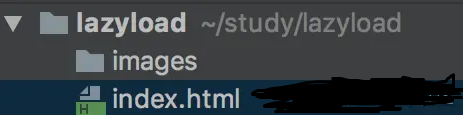
大家可以往 images 文件夹里塞入各种各样自己喜欢的图片。
我们在 index.html 中,为这些图片预置 img 标签:
<!DOCTYPE html>
<html lang="en">
<head>
<meta charset="UTF-8">
<meta name="viewport" content="width=device-width, initial-scale=1.0">
<meta http-equiv="X-UA-Compatible" content="ie=edge">
<title>Lazy-Load</title>
<style>
.img {
width: 200px;
height:200px;
background-color: gray;
}
.pic {
// 必要的img样式
}
</style>
</head>
<body>
<div class="container">
<div class="img">
// 注意我们并没有为它引入真实的src
<img class="pic" alt="加载中" data-src="./images/1.png">
</div>
<div class="img">
<img class="pic" alt="加载中" data-src="./images/2.png">
</div>
<div class="img">
<img class="pic" alt="加载中" data-src="./images/3.png">
</div>
<div class="img">
<img class="pic" alt="加载中" data-src="./images/4.png">
</div>
<div class="img">
<img class="pic" alt="加载中" data-src="./images/5.png">
</div>
<div class="img">
<img class="pic" alt="加载中" data-src="./images/6.png">
</div>
<div class="img">
<img class="pic" alt="加载中" data-src="./images/7.png">
</div>
<div class="img">
<img class="pic" alt="加载中" data-src="./images/8.png">
</div>
<div class="img">
<img class="pic" alt="加载中" data-src="./images/9.png">
</div>
<div class="img">
<img class="pic" alt="加载中" data-src="./images/10.png">
</div>
</div>
</body>
</html>
在懒加载的实现中,有两个关键的数值:一个是当前可视区域的高度,另一个是元素距离可视区域顶部的高度。
当前可视区域的高度, 在和现代浏览器及 IE9 以上的浏览器中,可以用 window.innerHeight 属性获取。在低版本 IE 的标准模式中,可以用 document.documentElement.clientHeight 获取,这里我们兼容两种情况:
const viewHeight = window.innerHeight || document.documentElement.clientHeight
而元素距离可视区域顶部的高度,我们这里选用 getBoundingClientRect() 方法来获取返回元素的大小及其相对于视口的位置。对此 MDN 给出了非常清晰的解释:
该方法的返回值是一个 DOMRect 对象,这个对象是由该元素的 getClientRects() 方法返回的一组矩形的集合, 即:是与该元素相关的 CSS 边框集合 。
DOMRect 对象包含了一组用于描述边框的只读属性——left、top、right 和 bottom,单位为像素。除了 width 和 height 外的属性都是相对于视口的左上角位置而言的。
其中需要引起我们注意的就是 left、top、right 和 bottom,它们对应到元素上是这样的:
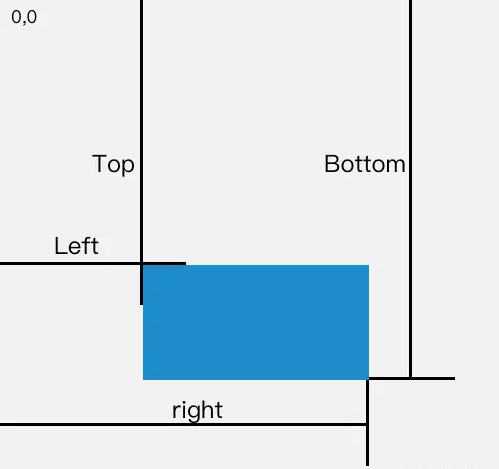
可以看出,top 属性代表了元素距离可视区域顶部的高度,正好可以为我们所用!
Lazy-Load 方法开工啦!
<script>
// 获取所有的图片标签
const imgs = document.getElementsByTagName('img')
// 获取可视区域的高度
const viewHeight = window.innerHeight || document.documentElement.clientHeight
// num用于统计当前显示到了哪一张图片,避免每次都从第一张图片开始检查是否露出
let num = 0
function lazyload(){
for(let i=num; i<imgs.length; i++) {
// 用可视区域高度减去元素顶部距离可视区域顶部的高度
let distance = viewHeight - imgs[i].getBoundingClientRect().top
// 如果可视区域高度大于等于元素顶部距离可视区域顶部的高度,说明元素露出
if(distance >= 0 ){
// 给元素写入真实的src,展示图片
imgs[i].src = imgs[i].getAttribute('data-src')
// 前i张图片已经加载完毕,下次从第i+1张开始检查是否露出
num = i + 1
}
}
}
// 监听Scroll事件
window.addEventListener('scroll', lazyload, false);
</script>


 浙公网安备 33010602011771号
浙公网安备 33010602011771号